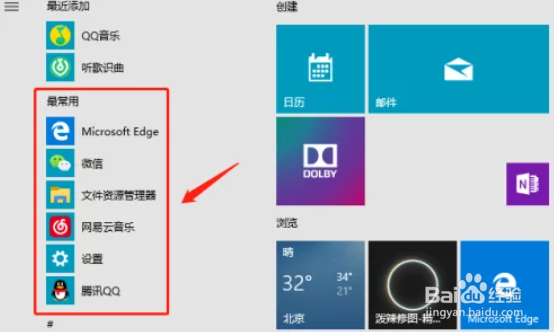1、点击左下角“开始”界面。
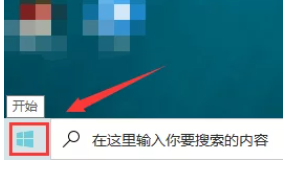
2、在开始菜单弹出的界面中点击“设置”。
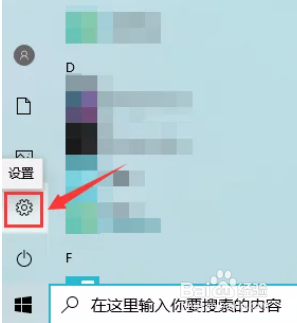
3、进入设置界面,找到“个性化”。
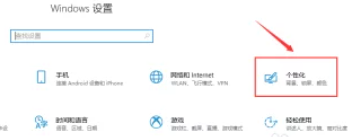
4、点击“开始”。
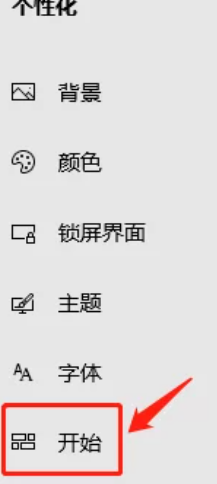
5、点击并打开开始菜单中“显示最常用的应用功能” 。
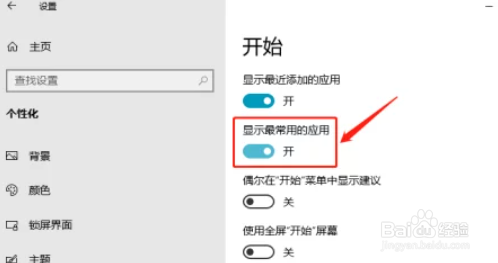
6、如图显示最常用应用就表示我们已经设置成功了。
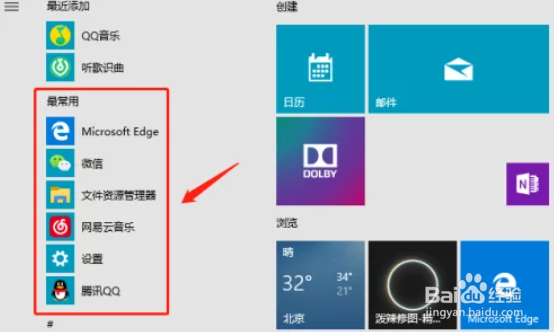
时间:2024-10-30 01:24:26
1、点击左下角“开始”界面。
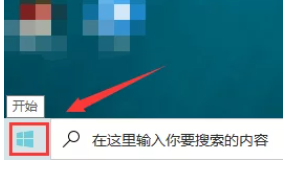
2、在开始菜单弹出的界面中点击“设置”。
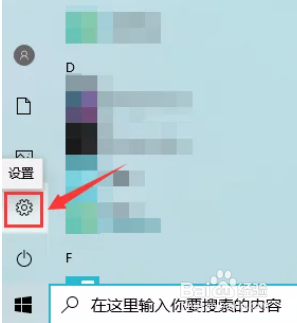
3、进入设置界面,找到“个性化”。
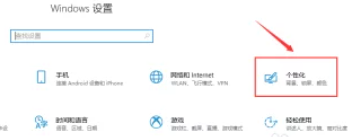
4、点击“开始”。
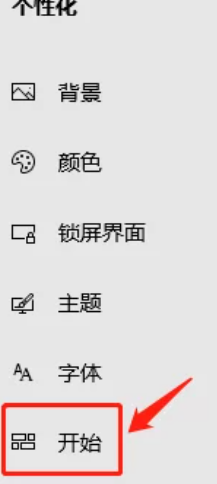
5、点击并打开开始菜单中“显示最常用的应用功能” 。
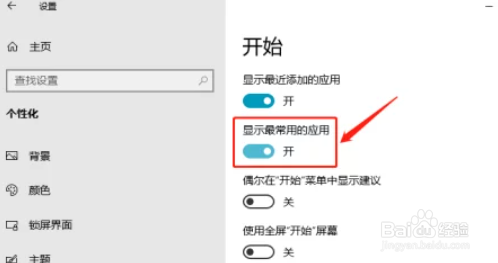
6、如图显示最常用应用就表示我们已经设置成功了。